MAYA渲染教程-IPR渲染
来源:互联网 作者:未知 发布时间:2010-08-18 08:32:16 网友评论 0 条
MAYA渲染教程-IPR渲染
IPR 渲染即为交互式真彩渲染技术。运用 IPR 的工具可以交互地编辑颜色、材质、纹理、灯光和阴影。使用 IPR 时, Maya 即建立一个 IPR 图形文件,该文件存储了物体表面的阴影和可见信息,从而使该文件的大小比起同等分辨率的常规文件来说要大的多。因此,在选择了一个选项组进行调整时, Maya 将该选项组里像素的 IPR 信息装入内存,随着调整选项组的不断改变, IPR 也不断地装入新的选项组像素信息。
现在在字母 M 上运用 IPR 。首先建立一个快照。在渲染前建立快照通常要好一些,因为对打算渲染的物体可以得到一快速的视图。建立快照还需将所选的摄像机设置成激活摄像机,然后单击 Redo Previous Render 和 Redo Previous IPR Render 图标,对同一个摄像机视图进行渲染。具体步骤如下:
(1) 在 Render View 窗口的 Options 菜单中,关闭 Auto Resize 选项,打开 Auto Render Region 选项。
(2) 选择 Render → Snap shot → Camera 命令,也可以在 Render View 窗口中右单击获取相应的快捷菜单,渲染结果如图 9-9 所示。
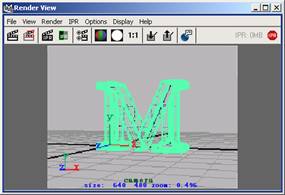
图 9-9 快照渲染结果
(3) 单击 IPR 按钮开始 IPR 处理。当字母 M 渲染完成,选择一个 IPR 调整选项组,如图 9-10 所示。
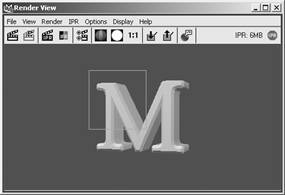
图 9-10 IPR 处理结果
如果图形大小没有经过缩放,这时屏幕框为绿色;当图形经过缩放,屏幕框变成红色。注意位于右上角的 IPR 图标此时也处于激活状态,单击该图标会终止 IPR 模式。该 IPR 图标左边显示出 IPR 文件的大小。现在如果改变字母 M 的有关灯光和纹理信息,则在调整选项组会自动作相应的更新。
还需对选择的 IPR 调整选项组作些净化处理。按住 Shift 键在调整选项组的像素点上按住左键拖动鼠标可以发现哪些像素受灯光和阴影的影响,从而选择这些节点。当把材质和纹理赋予该选项组内的物体时,物体会相应更新材质及纹理。由于均为可见性计算,阴影信息的更新速度与 Hypershade 窗口中样本更新速度差不多。
将可见性信息存储在 IPR 文件中,可以在不改变 IPR 调整选项组的情况下改变摄像机视图及物体表面而不影响 IPR 调整区,而且这些改变只有当在建立另一个 IPR 时才会重新计算。这样在编辑灯光和阴影时,就可以从单个的 IPR 文件中获得更多的东西。但如果物体表面的可见性变化较大, IPR 更新时就不会与实际变化同步,这时就应该建立另一个 IPR 文件。
- 2010-08-25
- 2010-08-25
- 2010-08-25
- 2010-05-10
- 2010-08-25
- 2010-08-17
- 2010-05-09
- 2010-05-09
- 2010-08-25
- 2010-08-17
- 2010-08-25
- 2010-05-10
- 2010-08-25
- 2010-08-25
- 2010-08-25
关于我们 | 联系方式 | 广告服务 | 免责条款 | 内容合作 | 图书投稿 | 招聘职位 | About CG Time
Copyright © 2008 CGTime.org Inc. All Rights Reserved. CG时代 版权所有